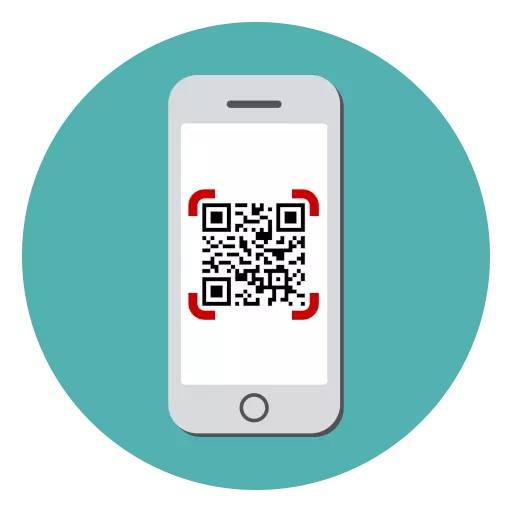
รหัส QR เป็นรหัสเมทริกซ์พิเศษที่ออกแบบในปี 1994 ซึ่งได้รับชื่อเสียงในวงกว้างเมื่อไม่กี่ปีที่ผ่านมา ภายใต้รหัส QR ข้อมูลที่หลากหลายที่สุดสามารถซ่อน: เชื่อมโยงไปยังเว็บไซต์, รูปภาพ, นามบัตรอิเล็กทรอนิกส์ ฯลฯ วันนี้เราจะพิจารณาวิธีการใดในการจดจำรหัส QR บน iPhone
สแกนรหัส QR บน iPhone
คุณสามารถสแกนรหัส QR บน iPhone ได้สองวิธี: เครื่องมือเต็มเวลาและใช้แอปพลิเคชันพิเศษวิธีที่ 1: แอพกล้อง
ใน iOS 11 โอกาสที่น่าสนใจอย่างหนึ่งปรากฏขึ้น: ตอนนี้แอปพลิเคชันกล้องสามารถค้นหาและจดจำรหัส QR โดยอัตโนมัติ คุณจะต้องแน่ใจว่าการตั้งค่าที่เหมาะสมรวมอยู่ในพารามิเตอร์สมาร์ทโฟน
- เปิดการตั้งค่า iPhone แล้วไปที่ส่วนกล้อง
- ในหน้าต่างถัดไปตรวจสอบให้แน่ใจว่าคุณเปิดใช้งาน "การสแกน QR-Code" หากจำเป็นทำการเปลี่ยนแปลงและปิดหน้าต่างการตั้งค่า
- ตอนนี้คุณสามารถดำเนินการต่อไปยังข้อมูลถอดรหัส เมื่อต้องการทำเช่นนี้ให้เปิดแอปพลิเคชันกล้องและเลื่อนสมาร์ทโฟนไปยังอิมเมจรหัส QR ทันทีที่ได้รับการยอมรับรหัสแบนเนอร์จะปรากฏที่ด้านบนของหน้าต่างที่มีข้อเสนอเพื่อเปิดลิงค์
- ในกรณีของเราลิงก์ไปยังเว็บไซต์จะถูกซ่อนอยู่ภายใต้รหัส QR ดังนั้นหลังจากเลือกแบนเนอร์เบราว์เซอร์ Safari เริ่มต้นบนหน้าจอซึ่งเริ่มอัปโหลดหน้าเข้ารหัส
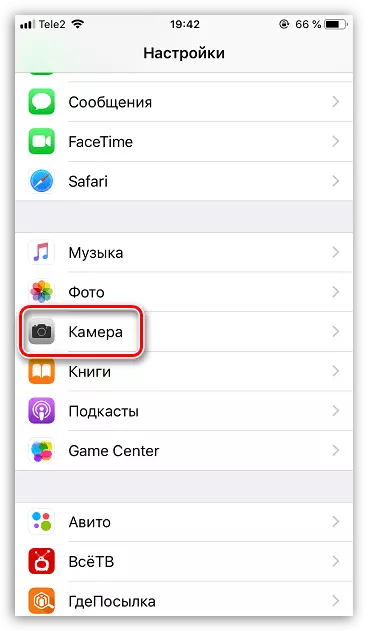

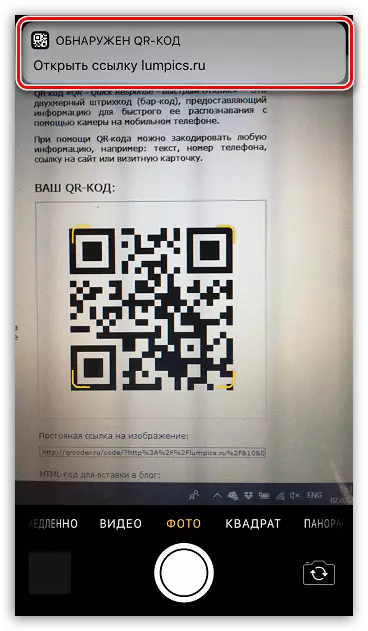
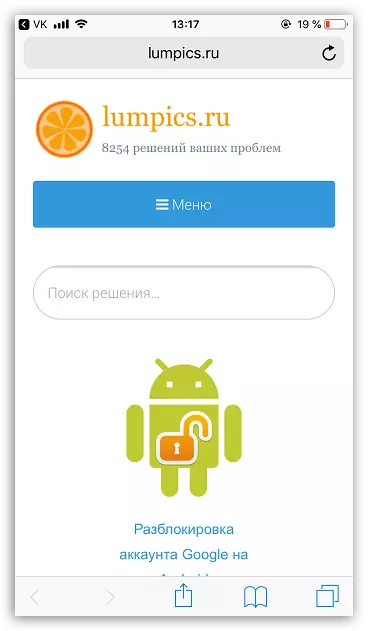
วิธีที่ 2: Qrscanner
แอปพลิเคชันบุคคลที่สามสำหรับการสแกนที่แจกจ่ายไปยัง App Store ให้คุณสมบัติมากกว่าเครื่องมือ iPhone ทั่วไป นอกจากนี้หากคุณเป็นเจ้าของรูปแบบที่ล้าสมัยของสมาร์ทโฟน Apple คุณอาจไม่มีโอกาสอัพเกรดเป็นรุ่นที่สิบเอ็ด ดังนั้นแอปพลิเคชันดังกล่าวเป็นวิธีเดียวที่จะวางโทรศัพท์ของคุณด้วยฟังก์ชั่นสแกน
ดาวน์โหลด Qrscanner
- ดาวน์โหลด Qrscanner ฟรีจาก App Store
- เรียกใช้แอปพลิเคชัน เมื่อคุณเริ่มต้นครั้งแรกคุณจะต้องให้การเข้าถึงกล้อง
- ย้ายโทรศัพท์ไปที่รหัส QR หรือบาร์โค้ด เมื่อข้อมูลที่ได้รับการยอมรับแล้วหน้าต่างใหม่จะเปิดในแอปพลิเคชันโดยอัตโนมัติซึ่งเนื้อหาจะปรากฏขึ้น
- ตั้งแต่ในกรณีของเราลิงก์ถูกซ่อนอยู่ในรหัส QR เพื่อไปที่ไซต์คุณจะต้องเลือกรายการที่ต้องการตัวอย่างเช่น "เปิด URL ใน Google Chrome" หากคุณใช้เว็บเบราว์เซอร์นี้บน iPhone
- หากรหัส QR ถูกเก็บไว้ในอุปกรณ์เป็นรูปภาพให้เลือกไอคอนที่มีรูปภาพในหน้าต่างหลัก
- หลังจากหน้าจอฟิล์ม iPhone เปิดขึ้นบนหน้าจอซึ่งคุณจะต้องเลือกรูปภาพที่มีรหัส QR หลังจากแอปพลิเคชันจะเริ่มการจดจำ

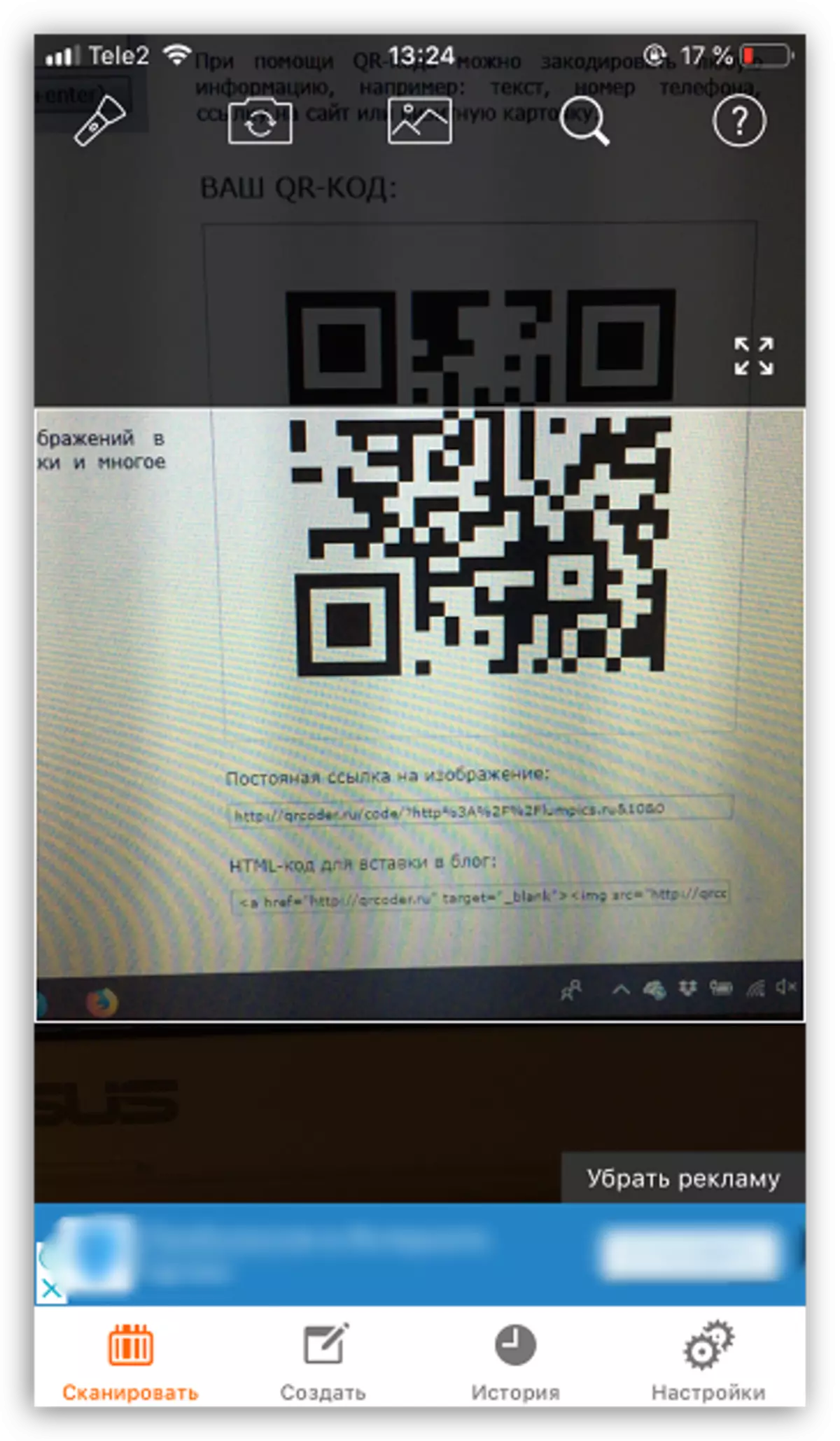

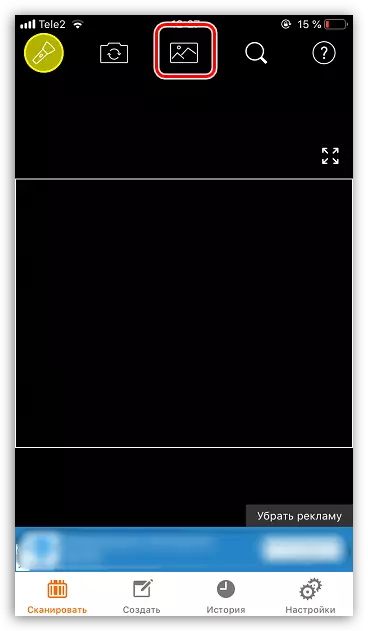

วิธีที่ 3: Kaspersky QR Scanner
ไม่ใช่การอ้างอิงทั้งหมดที่ซ่อนอยู่ภายใต้รหัส QR นั้นปลอดภัย บางคนนำไปสู่ทรัพยากรที่เป็นอันตรายและฟิชชิ่งที่อาจทำให้เกิดความเสียหายร้ายแรงต่ออุปกรณ์และความเป็นส่วนตัวของคุณ และเพื่อป้องกันตัวเองจากภัยคุกคามที่เป็นไปได้ขอแนะนำให้ใช้แอปพลิเคชันสแกนเนอร์ Kaspersky QR ซึ่งไม่เพียง แต่เป็นสแกนเนอร์เท่านั้น แต่ยังเป็นเครื่องมือป้องกันกับเว็บไซต์ที่เป็นอันตราย
ดาวน์โหลด Kaspersky QR Scanner
- อัปโหลดแอปพลิเคชัน Kaspersky QR Scanner ฟรีบนลิงก์ด้านบนจาก App Store และติดตั้งบน iPhone
- ในการเริ่มต้นคุณจะต้องยอมรับข้อกำหนดของข้อตกลงใบอนุญาตจากนั้นให้การเข้าถึงภาคผนวกกล้อง
- วางเมาส์เหนือช่องมองภาพแอปพลิเคชันไปยังภาพที่สแกน ทันทีที่ได้รับการยอมรับผลลัพธ์จะเปิดขึ้นบนหน้าจอโดยอัตโนมัติ หากลิงค์ปลอดภัยเว็บไซต์จะบูตทันที หาก Kaspersky มีความสงสัยการเปลี่ยนแปลงจะถูกขัดจังหวะและคำเตือนจะปรากฏบนหน้าจอ
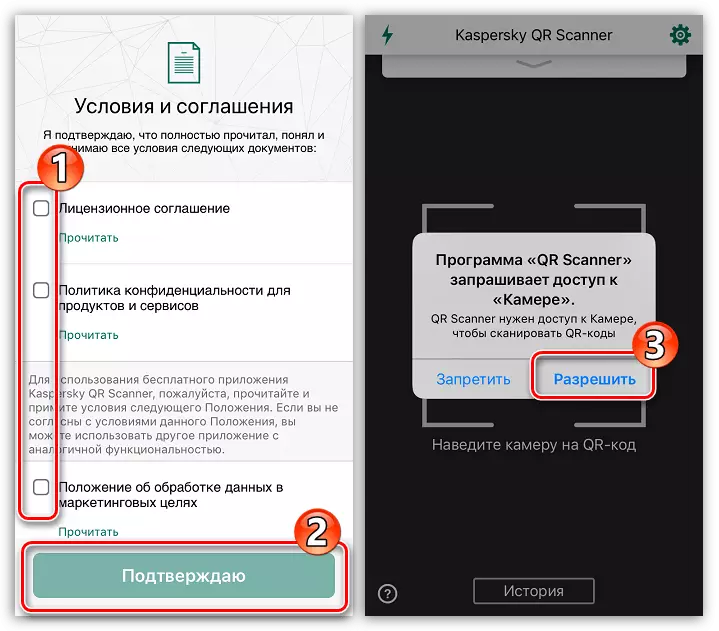
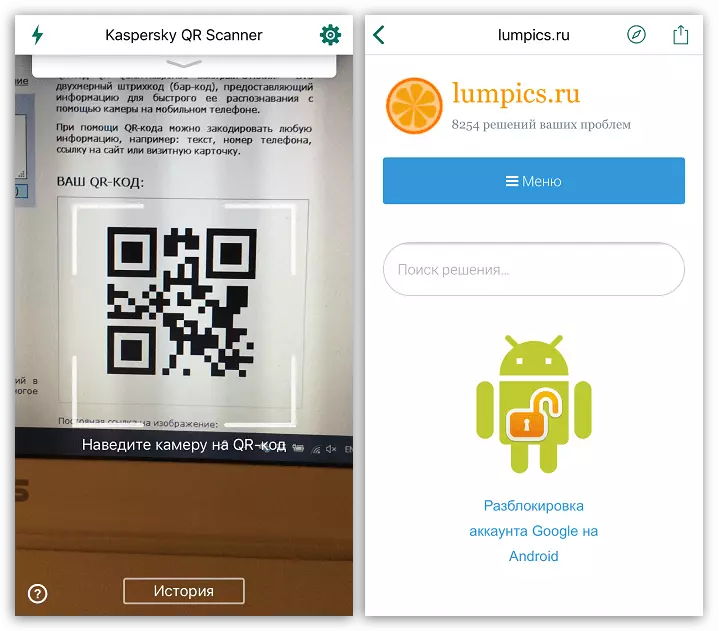
วิธีการเหล่านี้จะช่วยให้คุณสามารถสแกนรหัส QR ได้ตลอดเวลาและรับข้อมูลที่ซ่อนอยู่ภายใต้
